Linux fait partie de Windows 10 et se laisse facilementL’une des fonctionnalités les plus importantes de Windows depuis sa création. C’est gros pour Windows 10, mais comme aucune version précédente de Windows n’avait Linux, c’est un jalon sans précédent. Il reste encore quelques limitations, mais Microsoft a amélioré WSL avec chaque mise à jour de fonctionnalité majeure. Si vous utilisez WSL sous Windows 10, vous voudrez peut-être, à un moment donné, installer Homebrew dessus.
Homebrew est une application essentielle sur Linux, il va donc sans dire que vous en aurez peut-être aussi besoin sur WSL. Voici comment installer Homebrew sur un sous-système Windows pour Linux.
Activer WSL et installer Linux
Avant de pouvoir installer Homebrew sous WindowsSous-système pour Linux, vous devez l'activer et installer un système d'exploitation Linux sur Windows 10. Vous pouvez utiliser n'importe quel système d'exploitation Linux disponible et les commandes indiquées ci-dessous fonctionneront. Pour ce billet, nous allons avec Ubuntu pour Windows 10. C’était le premier système d’exploitation pris en charge pour Windows 10 et sera de loin le meilleur en termes de fonctionnalités et de stabilité.
Installer Homebrew
Ouvrez le système d'exploitation Linux que vous avez installé sous Windows 10 en le recherchant dans Windows Search ou en le lançant à partir du menu Démarrer.
Exécutez la commande suivante.
sh -c "$(curl -fsSL https://raw.githubusercontent.com/Linuxbrew/install/master/install.sh)"
La commande peut prendre entre 10 et 20 minutes. Vous devrez entrer votre mot de passe Linux et confirmer l'installation de certains composants lors de l'installation.

Une fois Homebrew installé, vous verrez un message vous indiquant que /home/linuxbrew/.linuxbrew/bin ne se trouve pas dans votre PATH. Ceci est facilement corrigé.
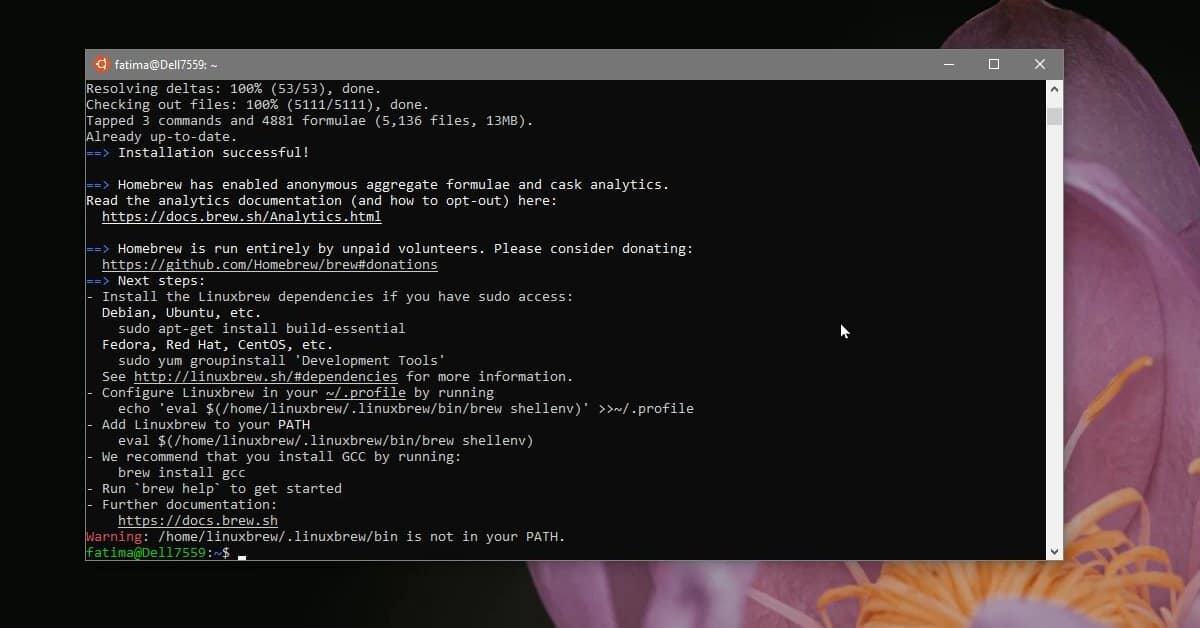
Exécutez les commandes suivantes et ils s’occuperont de tout.
echo "eval $($(brew --prefix)/bin/brew shellenv)" >>~/.profile test -d ~/.linuxbrew && eval $(~/.linuxbrew/bin/brew shellenv) test -d /home/linuxbrew/.linuxbrew && eval $(/home/linuxbrew/.linuxbrew/bin/brew shellenv) test -r ~/.bash_profile && echo "eval $($(brew --prefix)/bin/brew shellenv)" >>~/.bash_profile
Ces commandes se terminent en quelques secondes. Une fois terminé, vous pouvez commencer à utiliser Homebrew dans WSL.
Quand utiliser Homebrew?
Dans WSL, vous pouvez installer des applications à partir du logiciel.centre de votre système d’exploitation Linux. Toutefois, dans certains cas, l’application peut ne pas s’installer. Dans ce cas, il vaut toujours la peine d'essayer Homebrew. Si une application que vous ne pouvez tout simplement pas installer à partir du centre de logiciels, c’est-à-dire qu’elle n’est pas disponible là-bas, Homebrew est peut-être le seul moyen de l’installer.
Si vous voulez désinstaller Homebrew, vous pouvez essayerla commande de désinstallation mais étant donné qu'il s'agit de WSL, il peut être préférable de procéder à une nouvelle installation de votre système d'exploitation Linux. Comme nous l’avons déjà dit, WSL a encore quelques limitations.













commentaires